Se siete più di una persona a utilizzare lo stesso account Amazon Prime Video, creare profili diversi è una buona idea: ecco come fare.
Avete un abbonamento ad Amazon Prime Video ma, magari all’interno della vostra famiglia, siete in tanti a utilizzarlo? Può allora essere una buona soluzione creare profili diversi, uno per ogni, persona che utilizza l’abbonamento. Questa funzione può essere inoltre molto utile se l’abbonamento ad Amazon Prime Video è utilizzato anche da bambini perché può essere utilizzata la funzione del Parental Control. Vediamo come si creano i profili Amazon Prime Video ricordando che se ne possono creare un massimo di 6 per ogni abbonamento.
Come gestire e creare profili Amazon Prime Video da desktop.
Dalla homepage di Prime Video clicchiamo sul nostro nome utente in alto a destra e dal menù a tendina che comparirà selezioniamo l’opzione Aggiungi Profilo.
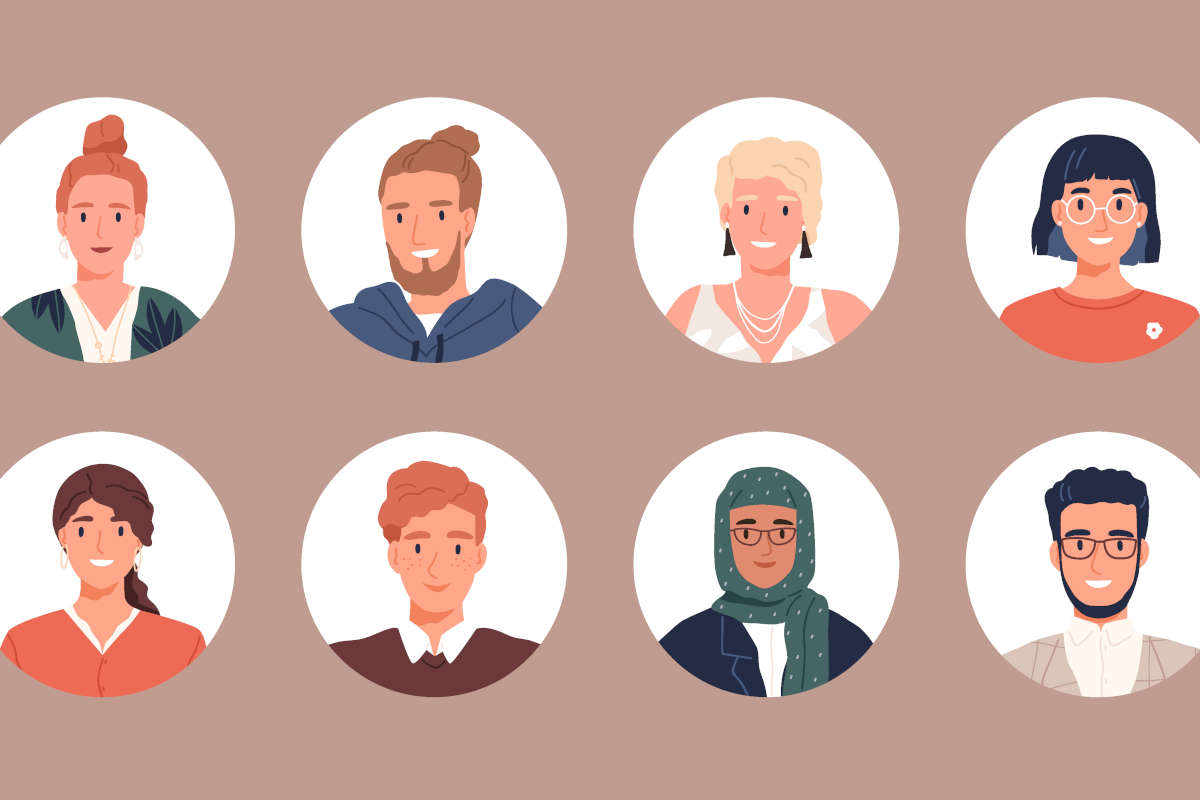
Inseriamo il nome che vogliamo per il nuovo profilo, ricordandoci anche di segnalarlo nel modo corretto ad Amazon attraverso la categoria Bambini, se vogliamo inserire un controllo genitori.
In questo caso, dovremo impostare anche un PIN da usare per sbloccare la visione di eventuali contenuti segnalati durante l’uso di un utente bambini.
Clicchiamo poi il pulsante Salva per memorizzare le opzioni.
Come creare un nuovo profilo di Prime Video da Smartphone.
Attenzione: questo procedimento funziona meglio se l’account Amazon ha almeno due profili a sé associati. Ci conviene creare il primo profilo partendo dall’ambiente desktop per evitare bug relativi all’applicazione per smartphone.
Come gestire e creare profili da smartphone.
Dopo aver effettuato il login sull’applicazione Prime Video clicchiamo sul pulsante I miei video in basso a destra.
Una volta qui clicchiamo sulla freccia di fianco al nome del nostro profilo in alto a sinistra. Questo ci farà vedere la lista di profili attualmente associati all’account e il profilo kids predefinito.
Clicchiamo sul tasto Crea profilo per accedere alla schermata di creazione. Scegliamo il nome del nuovo profilo, segnaliamo ad Amazon la natura del profilo (se destinato a bambini o meno) e clicchiamo poi su Salva.
Per passare al nuovo profilo ci basterà cliccare sulla freccia di fianco del nome del profilo attualmente in uso e scegliendo poi su quale profilo utente migrare.
Come applicare il parental control ad un profilo Prime Video da smartphone.
Oltre a farlo in fase di creazione, possiamo cambiare la natura di un profilo (Bambini o regolare) anche in un momento successivo. Ecco come fare.
Accediamo all’applicazione di Prime Video, selezioniamo l’account su cui vogliamo applicare il parental control, clicchiamo sull’ingranaggio nella parte alta dello schermo e clicchiamo poi sulla voce parental control.
Questa ci porterà davanti tre opzioni: Limitazioni d’accesso, Classificazione per fascia d’età Amazon e Modifica codice PIN Prime Video.
Creato il pin a 5 cifre con l’ultima opzione ci sarà possibile selezionare la voce limitazioni d’accesso e qui controllare quali contenuti possono essere visionati dall’account e quali no.
Come applicare il parental control al proprio profilo Prime Video da desktop.
Apriamo il nostro browser di fiducia e dirigiamoci presso Prime Video.
Qui effettuiamo il login con il nostro account, selezioniamo il profilo su cui vogliamo applicare il parental control e, dal menù a tendina che compare cliccando il nome del profilo, selezioniamo la voce account e impostazioni.
Dalla finestra che si sarà aperta selezioniamo la voce Parental Control per avere a schermo i parametri con cui sarà possibile interagire: Pin Prime Video, Pin per acquisti e Limitazioni d’accesso.
Creiamo il pin a 5 cifre e selezioniamo poi la voce limitazioni d’accesso per quali contenuti possono essere visionati dall’account e quali no.
